Es besteht kein Zweifel, dass eine der Hauptfunktionen, für die wir unseren Computer verwenden, die Erstellung und Verwaltung von Dokumenten ist, sowohl beruflich als auch persönlich. Auch wenn sie einmal erstellt wurden, können wir sie auf einfache Weise über verschiedene Anwendungen mit unseren Kontakten teilen.
Microsoft Word 2019 ist eine der am häufigsten verwendeten Office-Anwendungen für alle Arten der Arbeit mit Text. Täglich können wir Hunderte von Wörtern mit verschiedenen Quellen , Formaten usw. schreiben . Wortbenutzer bedeuten, dass wir bei der Eingabe mit mittlerer oder hoher Geschwindigkeit Fehler in bestimmten Wörtern machen können (fehlende oder hinzugefügte Buchstaben, Grammatikfehler usw.). Dies ist wichtig, da wir alle möchten, dass alle Dokumente, die wir erstellen, den richtigen Grammatikregeln entsprechen.
Um dies zu vermeiden, integriert Microsoft in seine Anwendung eine Rechtschreibprüfung, mit der Fehler der Vergangenheit angehören, und EinWie.com erklärt, wie sie in Word 2019 aktiviert werden.
Um auf dem Laufenden zu bleiben, abonniere unseren YouTube-Kanal! ABONNIEREN
So aktivieren Sie die Rechtschreibprüfung in Word 2019
Wir greifen auf die Word-Datei zu, in der wir den Korrektor verwenden möchten, gehen zum Überprüfungsmenü und klicken in der Gruppe “Sprache” auf “Sprache” und wählen “Korrektursprache festlegen”:
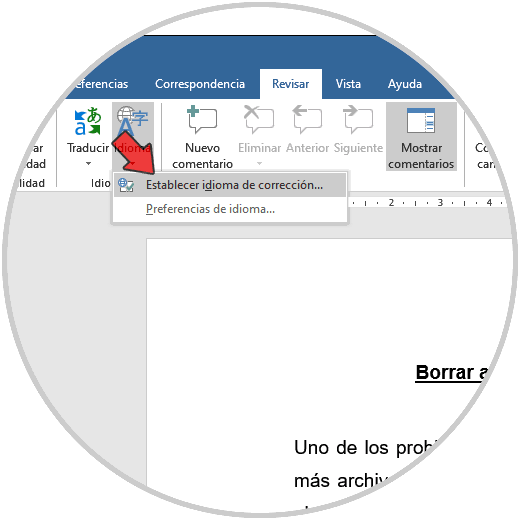
Wenn wir dort darauf zugreifen, sehen wir oben die Standardsprache. Um Zweifel auszuräumen, können wir in den verschiedenen Sprachen navigieren und die gewünschte Sprache aus der Liste auswählen:
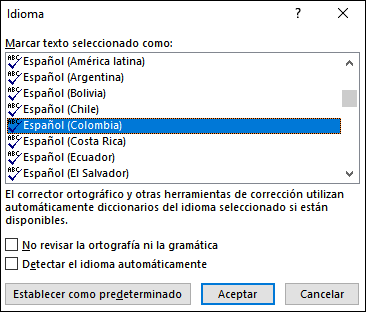
Nach der Auswahl klicken wir auf OK, um die Änderungen zu übernehmen. Danach gehen wir zu “Start – Optionen”:
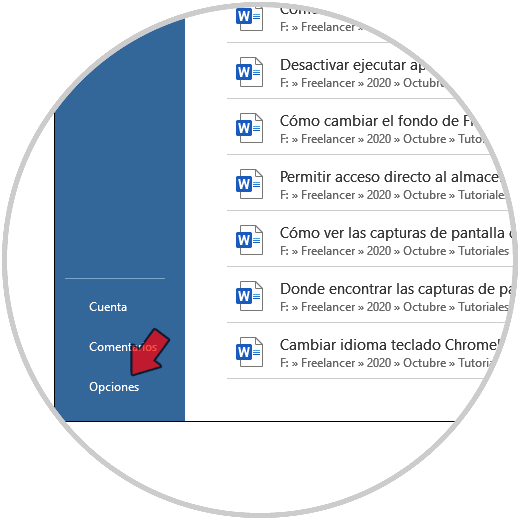
Im Popup-Fenster gehen wir zum Abschnitt “Überprüfen” und in der Gruppe “Um Rechtschreibung und Grammatik in Word zu korrigieren” überprüfen wir, ob die folgenden Felder aktiv sind:
- Überprüfen Sie die Rechtschreibung während der Eingabe
- Markieren Sie Grammatikfehler während der Eingabe
- Wörter, die häufig verwechselt werden
- Überprüfen Sie die Grammatik mit Rechtschreibung
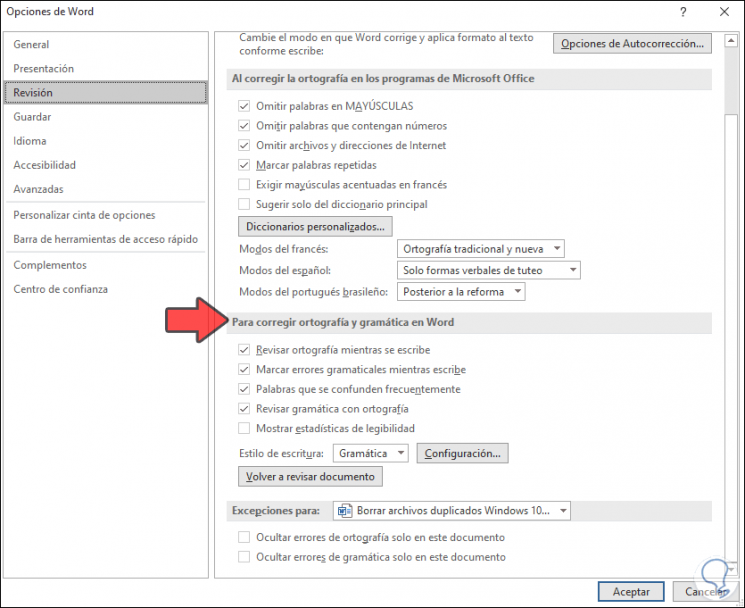
Sobald diese Felder aktiv sind, klicken wir auf OK, um die Änderungen zu übernehmen.
Der nächste Schritt besteht darin, die Fehler in der ausgewählten Sprache zu korrigieren. Eine der Optionen besteht darin, mit der rechten Maustaste auf das falsche Wort (das rot unterstrichen ist) zu klicken und aus der Liste die entsprechende Option auszuwählen:
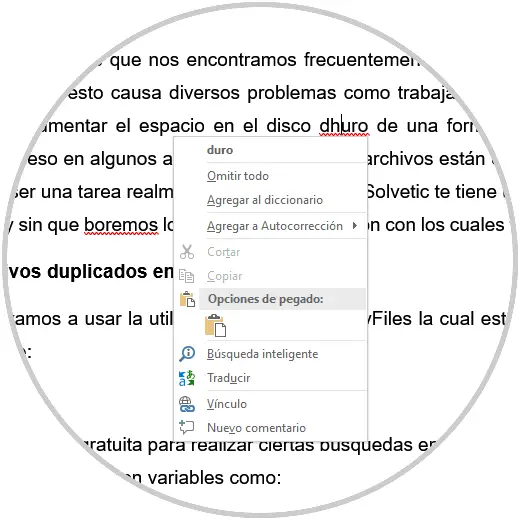
Eine andere Möglichkeit ist, in die Gruppe “Revision” zu gehen und dort auf “Rechtschreibung und Grammatik” zu klicken:
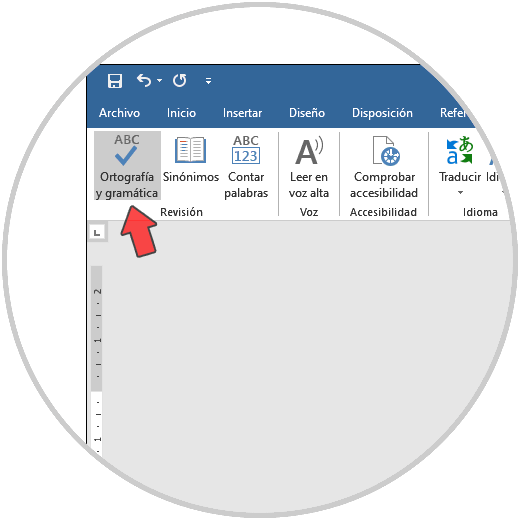
Daraufhin wird eine Seitenleiste angezeigt, in der wir alle Optionen für Wörter finden, die korrekt sind oder in Word 2019 möglicherweise falsch geschrieben wurden:
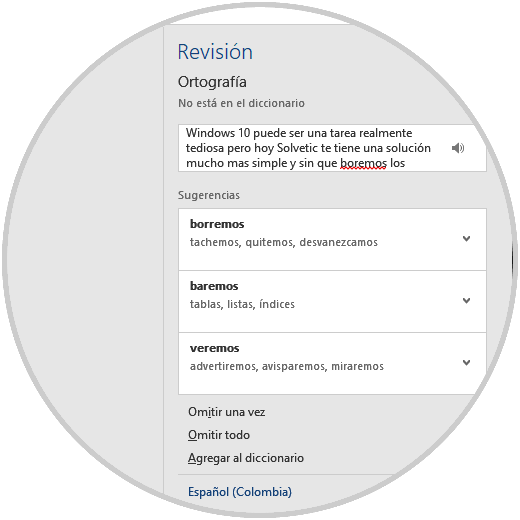
Wir wählen alle Wörter mit Fehlern aus und am Ende sehen wir Folgendes:
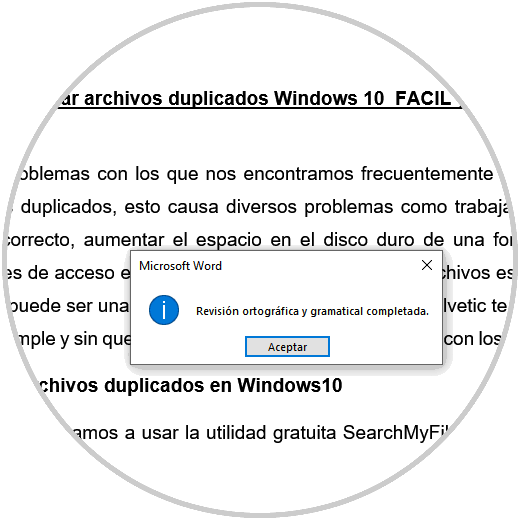
Mit diesem Verfahren können wir die Rechtschreibprüfung in Word 2019 aktivieren und die Gewissheit haben, zuverlässige und gut geschriebene Dokumente zu präsentieren.